Optimaliseer uw geheugen: maak RAM vrij – Windows 10 of 11.
Windows houdt mogelijk je RAM-geheugen in gijzeling. Zo maak je het vrij.
Belangrijkste bevindingen
- Uw pc wordt trager omdat het RAM-geheugen na verloop van tijd vol raakt, omdat eerder uitgevoerde toepassingen het toegewezen geheugen niet vrijmaken.
- Windows is niet altijd even goed in het beheren van RAM.
- Je kunt er één gebruiken sollicitatie RAM opschonen om geheugen vrij te maken.
Je hebt waarschijnlijk gemerkt dat je computer met Ramen heeft de neiging om langzamer te worden nadat het een tijdje heeft gedraaid. Dit kan zelfs gebeuren in laptops Krachtige nieuwe gaming-pc's, maar weinig mensen begrijpen waarom dit gebeurt. Het goede nieuws is dat ik een oplossing heb.
Waarom Windows uw RAM verstopt
Als uw pc doorgaans goede specificaties heeft en snel is, maar langzamer wordt wanneer u een nieuwe probeert te openen applicatie of zelfs een tabblad in een browser, heb je waarschijnlijk te weinig ruimte in je RAM. Het is het snelle soort geheugen dat programma's gebruiken, niet het soort waarin je je bestanden opslaat. Stotteren betekent niet per se dat je niet genoeg RAM hebt; ik heb 16 GB, en zelfs het openen van een nieuw tabblad in Chroom Soms loopt mijn pc hierdoor een seconde vast.
Als u Taakbeheer op een willekeurig moment opent, zult u waarschijnlijk zien dat de "Geheugen" wordt gevuld tussen 50% en 60%. Dit gebeurt om verschillende redenen. Ten eerste heeft Windows veel diensten op de achtergrond, en daarnaast heb je waarschijnlijk zelf ook nog wat apps draaien. Daar hoef je je geen zorgen over te maken.
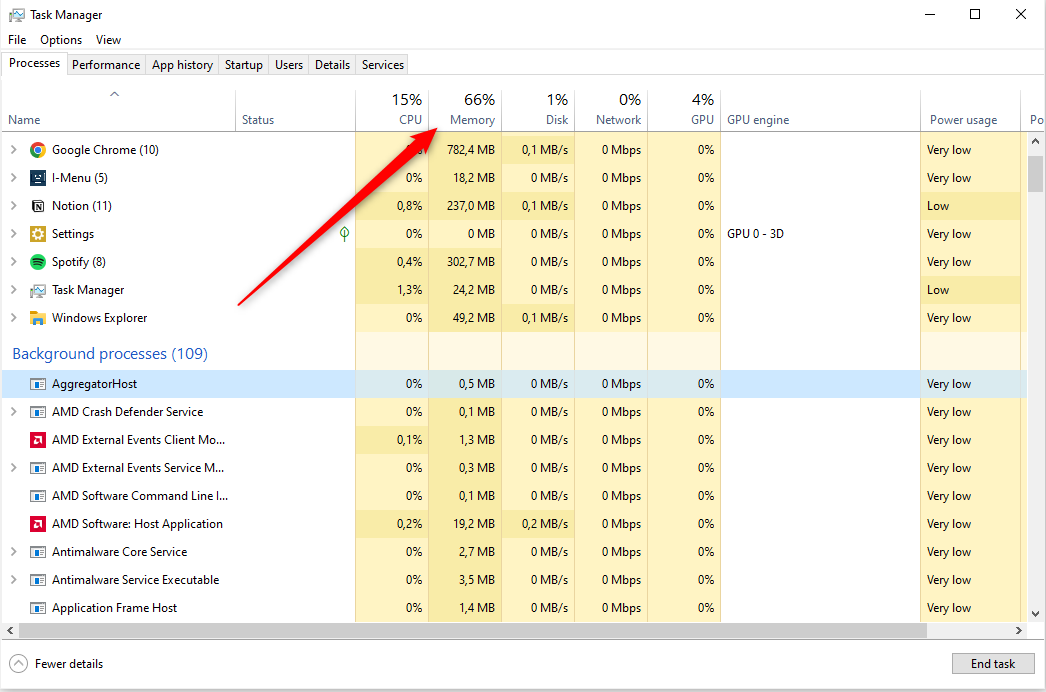
De tweede reden is dat Superfetch van Windows staat het systeem toe zijn applicaties vooraf te laden vaker, zodat uw pc ze sneller kan openen wanneer u erop klikt. De derde en belangrijkste reden is dat toepassingen Eerder uitgevoerde applicaties behouden hun toegewezen RAM-ruimte, waardoor de hoeveelheid RAM die beschikbaar is voor de rest van uw systeem effectief wordt verminderd. Windows stelt geen limiet aan de hoeveelheid RAM die een applicatie kan gebruiken, wat handig is voor de prestatie bij het gebruik van een applicatie. Als deze echter niet wordt vrijgegeven wanneer u deze sluit, heeft u weinig geheugen over voor de toepassingen dat je op de voorgrond loopt.
Hoe u uw RAM kunt vrijmaken om de prestaties te verbeteren
Als u uw pc de hele tijd aan laat staan of hem alleen in de computer zet, slaapstandWindows maakt toegewezen geheugen niet automatisch vrij. Dit is niet per se een probleem, omdat ongebruikt geheugen eigenlijk nutteloos is. Het is goed dat apps ruimte innemen, omdat je pc ze daardoor sneller kan uitvoeren. Het wordt echter een probleem als je geheugenproblemen krijgt. prestatie veroorzaakt door een geheugenlek. Stotteren en microfreezing kunnen vrij vaak voorkomen als je maar 8 GB of minder hebt, of als je een gamer bent. Daarom is het het beste om de controle van geheugenbeheer in eigen hand.
De makkelijkste manier om RAM-ruimte vrij te maken is door een RAM-cleaner te gebruiken. Je kunt er online veel gratis vinden. Ik raad je ten zeerste aan om te kiezen voor de lichtste oplossing die je niet probeert te overhalen om een premium abonnement te nemen of nog meer geheugen te verbruiken, want dat zou contra-intuïtief zijn. Ik heb succes gehad met WinMemoryCleaner door Igor Mundstein En Koshy John's geheugenreiniger, die gebruikmaken van ingebouwde Windows-functionaliteit, maar u kunt elke app gebruiken die u vertrouwt.
Op het moment dat dit artikel werd geschreven,WinMemoryCleaner En Geheugenreiniger zijn gescand op virussen. Het is echter altijd verstandig om elk bestand dat u van internet downloadt, nogmaals te controleren om er zeker van te zijn dat het veilig is. beveiliging.
Zodra je de app hebt gedownload, plaats je het EXE-bestand op een gemakkelijk bereikbare locatie, zoals je bureaublad, en open je het. Druk vervolgens op de knop. "Optimaliseren" (of gelijkwaardig) en zie hoe je RAM-geheugen in realtime wordt vrijgemaakt via de geheugenindicator. Dit sluit geen geopende applicaties.
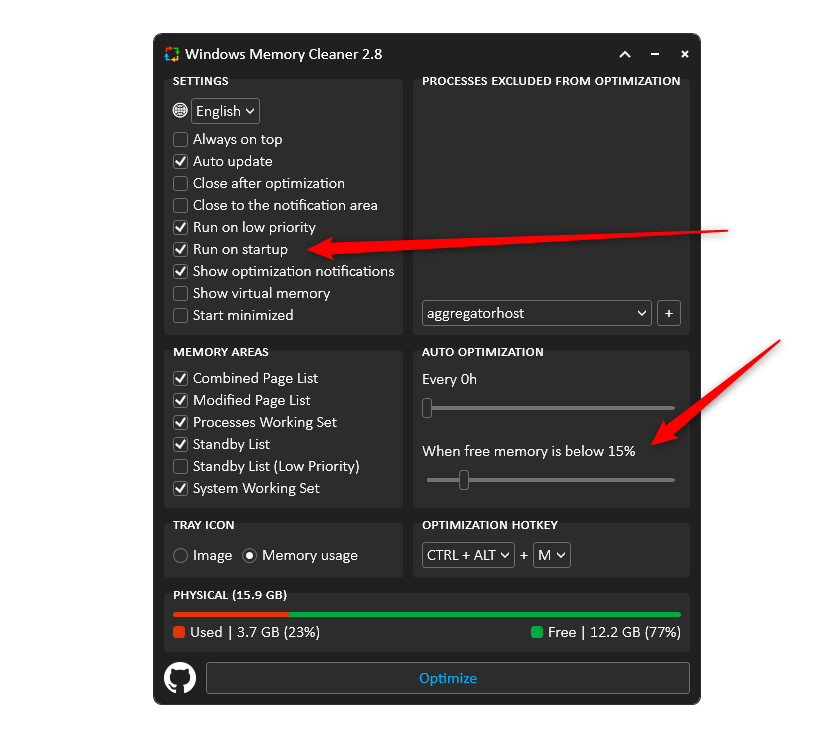
Houd er rekening mee dat deze applicaties niet "zal optimaliseren" uw geheugen automatisch; ze bieden een eenvoudige manier om geheugenlekken te repareren wanneer toepassingen het toegewezen geheugen niet vrijgeven.
Ik gebruik mijn pc bijvoorbeeld voor mijn werk, en als ik een game opstart na een paar uur Chrome gebruikt te hebben, merk ik soms microstutters en vastlopers op, veroorzaakt door een geheugenlek. In die situaties is een snelle klik op de "Optimaliseren" lost het prestatieprobleem onmiddellijk op.
Het is jammer dat Ramen Het beheer van RAM is misschien niet zo goed, maar we hebben in ieder geval een eenvoudige oplossing die ervoor zorgt dat je pc nooit zonder RAM komt te zitten. Zeg vaarwel tegen onderbrekingen en zorg dat je systeem als nieuw blijft werken.














